Не можете да пребаците фотографије са иПхоне-а на Виндовс 10? Како поправити?
мисцеланеа / / August 05, 2021
Пренос фотографија са иПхоне-а на Виндовс 10 увек је био тежак задатак. Будући да Виндовс не подржава Аирдроп, а иПхоне не подржава Блуетоотх, корисницима постаје теже да пребаце своје иПхоне фотографије на свој Виндовс рачунар. И истина је да многи људи користе комбинацију иПхоне и Виндовс преносних рачунара за кућну или канцеларијску употребу. Ако сте суочени и са проблемом Не могу да пребацујем фотографије са иПхоне-а на Виндовс 10, на располагању вам је мноштво решења за решавање вашег проблема.
Пре свега, фотографије са иПхоне-а на Виндовс можете лако пребацити помоћу софтвера иТунес. Бесплатно се преузима са Аппле веб странице и аутоматски извлачи све фотографије. Штавише, он такође ствара резервну копију за ваш иПхоне у случају да вам затреба у будућности. Али ако иТунес такође не ради исправно, имаћете проблема са преносом фотографија са иПхоне-а на Виндовс 10 рачунар.

Преглед садржаја
-
1 Не можете да пребаците фотографије са иПхоне-а на Виндовс 10? Како поправити?
- 1.1 1. Провера подршке за Аппле Мобиле Девице
- 1.2 2. Поновно покретање услуге Аппле Мобиле Девице
- 1.3 3. Провера УСБ кабла, ажурирања, УСБ управљачког програма и поновни увоз фотографија.
- 1.4 4. Ресетовање поставки локације и приватности вашег иПхоне-а
- 1.5 5. Онемогућавање Виндовс антивируса и давање потпуне дозволе директоријуму Слика
- 1.6 6. Коришћење независних апликација за дељење ВиФи датотека
- 2 Закључак
Не можете да пребаците фотографије са иПхоне-а на Виндовс 10? Како поправити?
Ако сте иПхоне корисник, врло су чести проблеми приликом преноса фотографија са иПхонеа на Виндовс рачунар. Не постоји конкретан разлог за узрок такве грешке. Међутим, то може бити грешка управљачког програма, проблем компатибилности, оштећени хардвер и још много тога због узрока проблема. Доступно је мноштво решења за решавање проблема. Прочитајте даље у наставку да бисте сазнали решења.
1. Провера подршке за Аппле Мобиле Девице
Ако се суочавате са проблемима током преноса фотографија, прво можете да проверите да ли је на вашем рачунару инсталирана подршка за Аппле Мобиле Девице. Ако не, можете га ручно инсталирати.
Корак 1) Тип Контролна табла у траци за претрагу прозора, да бисте отворили контролну таблу, кликните на опцију контролне табле.
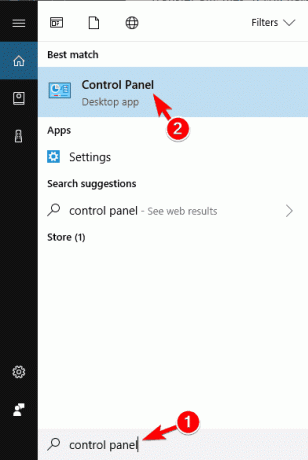
Корак 2) У прозору контролне табле кликните на Програми и функције опција.

Корак 3) Сада се померите надоле и пронађите Подршка за АпплеМобиле уређај на листи ако на вашем уређају није инсталирана таква апликација, инсталирајте је ручно.
2. Поновно покретање услуге Аппле Мобиле Девице
Поновно покретање уређаја помоћи ће вашем рачунару да препозна иОС уређај. Прво искључите иОС уређај и затворите све апликације повезане са Аппле-ом.
Корак 1) Тип Услужни руководилац у траци за претрагу прозора и отворите Сервице Манагер.
Корак 2) Сада се померите надоле и пронађите Аппле Мобиле Девице Услуга. Једном када га пронађете десним тастером миша кликните и изаберите Својства.

Корак 3) Појавиће се упит, уверите се да поред Тип покретања ознака, изабрана је опција падајућег менија Аутоматски и кликните на Зауставити дугме испод.

Корак 4) Након што зауставите услугу, сачекајте неколико секунди и кликните на Почетак дугме за поновно покретање услуге, а затим кликните на У реду дугме.
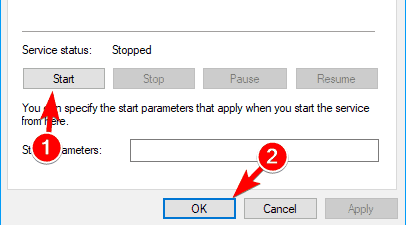
Сада можете повезати иПхоне и отворити иТунес за пренос фотографија.
3. Провера УСБ кабла, ажурирања, УСБ управљачког програма и поновни увоз фотографија.
Прво проверите да ли УСБ кабл исправно ради. Ако се пречесто прекида, имаћете проблем са УСБ-ом. Проверите да ли је УСБ кабл негде поцепан и на крају проверите УСБ кабл на другим уређајима. Увек користите званични Аппле кабл.
Уверите се да су апликација иТунес иЦлоуд ажурирана као и иОС уређај. Било би сјајно ако је и ваш Виндовс ажуриран, неће бити реда за грешку.
Сада морате да проверите да ли је управљачки програм за подршку за Аппле Мобиле Девице инсталиран на вашем рачунару или није. Прво отворите Менаџер уређаја, кликните на Универзални серијски контролер магистрале да проширите листу и пронађете да ли је Аппле управљачки програм за мобилни уређај на листи или не. Кликните десним тастером миша и ако постоји Омогући доступна опција, а затим омогућите управљачки програм. Ако управљачки програм није инсталиран на вашем уређају, инсталирајте га ручно.

Након што сте све ове проверили, покушајте поново да увезете фотографије и видео записе. Повежите иОС уређај са рачунаром. Отвори Овај рачунар, затим пронађите свој иПхоне уређај, кликните десним тастером миша и изаберите опцију Увезите слике и видео записе. Штавише, исто можете учинити и помоћу иТунес-а.
4. Ресетовање поставки локације и приватности вашег иПхоне-а
Из безбедносних разлога, Аппле неко време блокира корисницима приступ увозу датотека на рачунару.
Корак 1) Отворите апликацију за подешавања на иПхоне-у и идите на Генерал. Затим идите на Генерал>Ресетуј> Ресетуј локацију и приватност.
Корак 2) Након ресетовања, повежите иОС уређај са рачунаром и одаберите Поверење на телефону.
Корак 3) Проверите Поверење опција у иТунес-у. Сада би ваш проблем требало да буде решен, а фотографије можете да увезете на свој рачунар.
Ако и даље не ради, можете покушати да повежете УСБ кабл на различите портове рачунара.
5. Онемогућавање Виндовс антивируса и давање потпуне дозволе директоријуму Слика
Прво онемогућите подразумевани Виндовс антивирус тако што ћете отићи у подешавања> исправке и безбедност> Виндовс безбедност> Пријетња вирусом и онемогућити опцију заштите у реалном времену. Стога је Виндовс Дефендер у сукобу са апликацијама аппле, што је узрок проблема. Међутим, ако и даље не реши ваш проблем, покушајте да дате пуни приступ директоријуму са сликама и покушајте да увезете фотографије.
Корак 1) Отворите Филе Екплорер и дођите до фолдера Пицтуре на рачунару, кликните десним тастером миша и кликните на својства.

Корак 2) Иди на Сигурност и кликните на Уредити дугме.

Корак 3) Проверите на Потпуна контрола и изаберите свој налог. Затим кликните на У реду дугме.
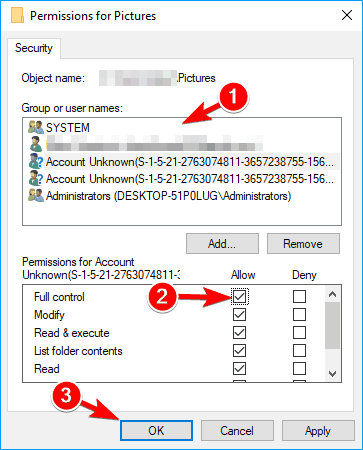
Међутим, ако ово не реши проблем, онда можете да кликнете на Додати дугме.

Нови прозор ће бити затражен, укуцајте Свима у пољу за унос текста, а затим кликните на Провери имена и У реду дугме.
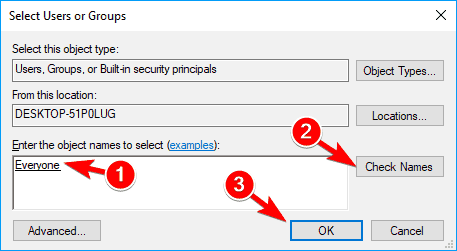
У прозору Дозвола изаберите Свима, проверите да ли сте означили Потпуна контрола и кликните на У реду дугме. Ово би решило ваш проблем.
6. Коришћење независних апликација за дељење ВиФи датотека
Доступно је мноштво независних апликација, што знатно олакшава процес преноса иПхоне фотографија на Виндовс лаптоп или рачунар. Све што треба да урадите је да преузмете апликацију и подесите је на иПхоне. Затим користите приступну тачку за лаптоп да бисте се повезали са иПхоне-ом. Она која делује беспрекорно је „Делите је“ која може лако пренети велику количину иПхоне фотографија.

Након подешавања везе, једноставно пошаљите датотеке и потврдите је на другом крају. Сачекајте неколико минута и све ваше фотографије ће се учитати на ваш рачунар.
Закључак
Коришћење иПхоне-а може представљати проблема када је у питању дељење датотека са другим уређајима. Ако сте власник МацБоок-а, можете лако уклонити све датотеке. Али за прозоре треба да користите иТунес, који већину времена ради. Али ако се то не догоди, можете да користите горње методе за решавање проблема. Обавезно поново покрените рачунар након примене сваког поправка.
Избор уредника:
- Како поправити ускраћено складиште јер је иЦлоуд резервна копија иПхонеа превелика
- Како исправити ако иПхоне Фаце ИД не ради
- 3 брзи начин за отварање локација у режимима за мобилне уређаје у Сафари-ју за иПад ОС
- Како онемогућити гест доступности на иПхоне-у
- Како поправити ако се преузете песме не приказују на Аппле Мусиц-у?



